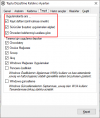Bulk Crap Uninstaller içerisinde bulunan özellikler, diğer alternatif olan yazılımlar içerisinde de bulunabilmektedir. Bu özellikler:
Kaldırma işleminden önce sunulan seçenekler:
- Yazılımları istenilen filtrelere göre sıralayabilmektedir.
- Bir veya birden fazla yazılım ve sistem özelliği seçilebilmektedir.
- Yazılımları belirli bir renk sınıfına ayırarak, kullanıcının yazılımları ayırt edebilmesine kolaylık sağlanmıştır.
- Sistem içerisinde kullanıcı tarafından gizlenmiş yazılımları kaldırabilmektedir.
- Sistem içerisinde bulunan yazılım ve sistem güncellemelerini kaldırabilmektedir.
- Evrensel Windows Platformu (kısaca Microsoft Store) uygulamalarını kaldırabilmektedir.
- Sistem içerisinde hasarlı veya eksik kaldırma aracı bulunan yazılımları kaldırabilmektedir.
- Steam içerisinde bulunan oyun ve yazılımların kaldırılabilmesi için yazılım içerisinde detaylı bir araç bulunmaktadır.
- Kaldırılan yazılım veya sistem özelliğinin, sistem içerisindeki kalıntılarını detaylı olarak bulabilmektedir.
- Program Dosyaları içerisindeki veya sistem içerisinde bulunmayan yazılımların boş dizinleri temizleyebilmektedir.
Yazılımı indirmek için kendi ana sayfasını, GitHub üzerindeki proje sayfasını veya Technopat Sosyal üzerinde de sunulan "İndir" bölümünü kullanabilirsiniz. Ana sayfa ve GitHub sayfası üzerinde iki adet indirme bağlantısı bulunmaktadır. Bunlar; FossHub ve OSDN sayfaları olarak belirlenmiştir. İsteğinize göre her ikisi arasından birini tercih edip, yazılımın kurulum aracını indirebilirsiniz. Technopat Sosyal içerisinde sunulan Bulk Crap Uninstaller, FossHub üzerindeki indirme bağlantısını sunmaktadır.
Bulk Crap Uninstaller - Remove large amounts of unwanted applications
Bulk Crap Uninstaller (BCUninstaller, BCU) is a free, open source program manager. It excels at removing large amounts of applications with minimal user input.www.bcuninstaller.com
GitHub - Klocman/Bulk-Crap-Uninstaller: Remove large amounts of unwanted applications quickly.
Remove large amounts of unwanted applications quickly. - Klocman/Bulk-Crap-Uninstallergithub.com
Bulk Crap Uninstaller
Bulk Crap Uninstaller (veya BCUninstaller) ücretsiz ve açık kaynak kodlu bir program kaldırıcıdır. Minimum kullanıcı girdisi ile büyük miktarda uygulamayı kaldırmada başarılıdır. Artıkları temizleyebilir, sahipsiz uygulamaları tespit edebilir...www.technopat.net
- İndirmiş olduğunuz kurulum aracını çalıştırınız.
- Yazılımın kurulum aracını çalıştırdığınızda kısıtlı bir dil seçeneğinin bulunduğunu görebilirsiniz. Bu durumda endişe etmeyiniz. Yazılımın içerisinde birden fazla dil desteği bulunmaktadır ve bu diller arasında Türkçe de yer almaktadır. Kurulum aracında "English" seçeneği ile devam edebilirsiniz.
- Kurulum aracının dilini ayarladıktan sonra karşınıza iki farklı yazılım tipi sunulacaktır. Eğer sisteminizde kurulu bir şekilde Bulk Crap Uninstaller yazılımını kullanmak istiyorsanız, "Standard Installation" seçeneği ile devam edebilirsiniz. Sisteminize kurmadan tek bir dosya içerisinden yazılımı kullanmak istiyorsanız, "Portable Installation" seçeneği ile devam edebilirsiniz. Bu kısımda isteğinize göre hareket etmeniz gerekmektedir.
- Bir sonraki aşamada sizden Apache Lisansı'nı kabul etmeniz istenecektir. Bulk Crap Uninstaller içerisinde bulunan lisans, Apache License 2.0 olarak geçmektedir. Lisansın şartlarını okuyarak kabul edebilirsiniz ve kurulum işlemini devam edebilirsiniz.
- Lisans kabulünün ardından yazılımın kurulacağı alanı belirleyebilirsiniz ve belirledikten sonra kurulum işlemine devam edebilirsiniz.
- Kurulacağı alandan sonra, kurulacağı alana kurmak istediği bileşenleri ve kurulum tipini size göstermektedir. İsteğinize bağlı olarak "Extra Languages" seçeneğini kaldırabilirsiniz. Eğer yazılımı Türkçe veya diğer diller arasından (yazılım içerisinden ön tanımlı olmayan diller) seçim yapıp kullanacaksanız, "Extra Languages" seçeneğini seçip devam ediniz.
- Bileşen ve kurulum tipi seçeneğinin ardından, yazılımınızın Başlat Menüsü içerisinde gözükmesini istediğiniz adını belirleyebilirsiniz.
- Bir sonraki aşamada, Başlat Menüsü dışındaki kısayol ayarları bulunmaktadır. İsteğinize göre yazılımın kısayolunu, bu seçeneklere de ekleyebilirsiniz.
- Son olarak sizden yaptığınız işlemlerin uygulanabilmesi için son bir onay istenmektedir. Bunun ardından "Install" seçeneği ile yazılımı kurmuş olursunuz.
- Kurulum tamamlandıktan sonra, "Launch BCUninstaller" seçeneğini işaretleyerek "Finish" seçeneğine tıklayabilirsiniz. Bunun ardından yazılımınızın içerisine girerek ayarlarını ve tasarımını inceleyebilirsiniz.
- Kurulum işlemini başarıyla gerçekleştirmenizin ardından Bulk Crap Uninstaller, sistem içerisindeki yazılımları ve sistem özelliklerini taramaya başlar. Bu işlemi, yazılımı çalıştırmaya başladığınız zamanda yapmaktadır.
- Sistem içerisindeki tarama sonlandıktan sonra ilk defa yazılımı kullacağımız için, bizleri bir kurulum aracı daha karşılamaktadır. Kurulum aracı size ilk olarak, yazılımı kullanmak istediğiniz yazılımı soracaktır. İstediğiniz dili seçtikten sonra "Apply" diyerek (kurulum aracını İngilizce olarak seçtiğimizden dolayı), yazılımınızın dilini değiştirebilirsiniz. Dili, yazılımın içerisindeki uyguladıktan sonra yazılımınız kendisini yeniden başlatacaktır ve dil tamamen değişmiş olacaktır.
- Dil seçeneğinin ardından bir sonraki aşamada, kaldırıcı listesi görünümünü ayarlayabilirsiniz. Toplu kaldırma işlemi gerçekleştirebilmeniz için "Onay kutularını kullanarak seçin" seçeneğini işaretleyebilirsiniz. Varsayılan olarak bu seçenek, pasif olarak gelmektedir.
- Liste görünümünün ardından, ileri düzey kullanıcılar seçeneğini kurcalamadan ilerleyebilirsiniz. Ev kullanıcılarının değiştirmesi gereken özellikler içerisinde yer almamaktadırlar.
- Bozulmuş kaldırıcılar alanında geldiğinizde, sistem içerisinde kaldırma aracı bulunamayan yazılımların tespit edilebilmesi için gerekli olan özellikler belirtilmiştir. Varsayılan olarak bu seçenekleri ellemeden devam edebilirsiniz.
- Ağ girişi alanında; uygulama başlangıcında güncellemeleri kontrol etme, isteğinize bağlı olarak yazılım için anonim kullanım istatistikleri gönderebilme ve uygulamaların kullanıcı değerlendirmeleri seçeneklerini değiştirebilirsiniz. Ben, bu seçenekleri devre dışı bırakarak kurulum işlemine devam etmekteyim. İsteğinize bağlı olarak bu seçenekleri etkinleştirebilir veya pasifleştirebilirsiniz.
- En son olarak kurulum işlemini sonlandırarak yazılımı kullanmaya başlayabilirsiniz veya diğer ayarları da kontrol edebilirsiniz.
Bulk Crap Uninstaller kurulumunun ardından, yazılımın ana sayfasını kontrol edebilirsiniz ve kaldırmak istediğiniz yazılımları veya sistem güncellemelerini filtreleyerek kaldırma işlemine başlayabilirsiniz.
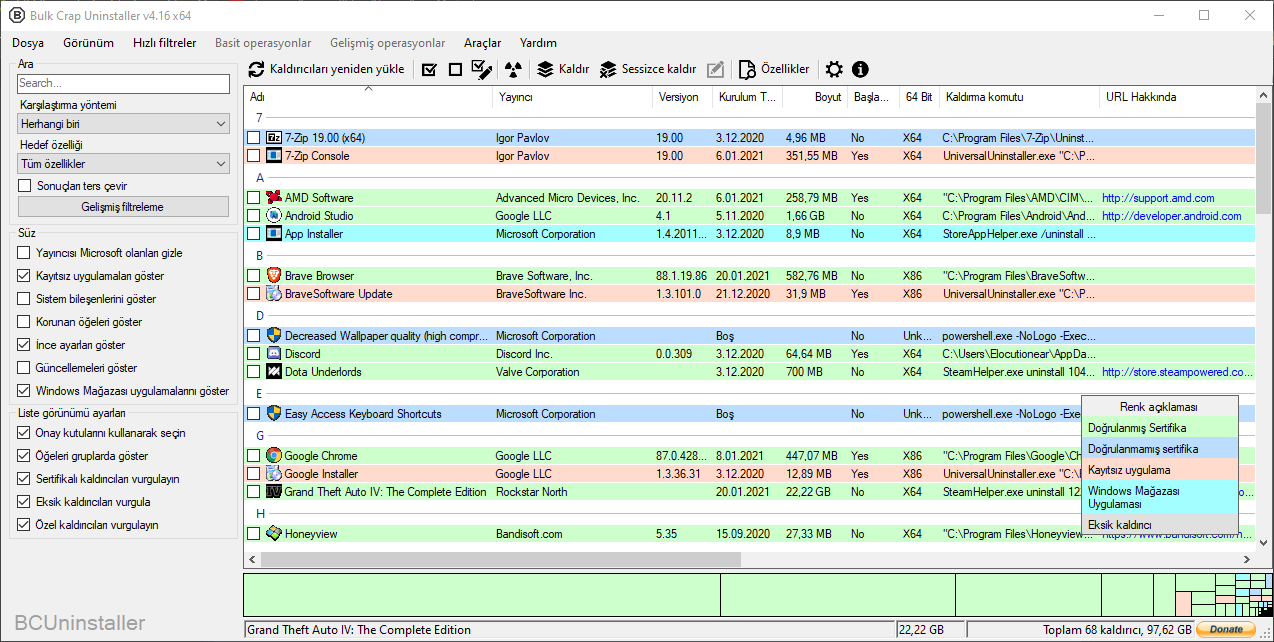
Örnek olması açısından, osu! ve Revo Uninstaller yazılımlarını sistem içerisinden kaldırma işlemini başlatıyorum. Bunun için:
- osu! ve Revo Uninstaller yazılımlarını uygulama listesi içerisinden seçiniz.
- Eğer kaldırmak istediğiniz yazılım arka planda çalışıyorsa, arka plan üzerinden kapatmanız gerekmektedir. Aksi takdirde hatalı bir kaldırma işlemi gerçekleştirebilirsiniz. Eğer kaldırmak istediğiniz yazılımın süreçlerini sonlandırmak isterseniz, hizmeti seçip "Kill" diyebilirsiniz.
- Yazılımlarınızı kaldırmadan önce sistem içerisinde bir tehlike oluşmaması adına, sizden geri yükleme noktası oluşturmanız istenmektedir. İsteğinize bağlı olarak sistem geri yükleme noktası oluşturabilirsiniz.
- Son olarak sizden kaldırmak istediğiniz yazılımların adı ve boyutları belirtilerek, son bir uyarıda bulunuluyor. Son kontrollerinizin ardından "Kaldırma işlemine başla" seçeneği ile yazılımlarınızı kaldırmaya başlayabilirsiniz.
- Bu alanda Bulk Crap Uninstaller, kaldırmak istediğiniz yazılımların kaldırma araçlarını kullanarak sistem içerisinden kaldırılmasını sağlayacaktır. Bu işlem sürecinde süreç, size gösterilecektir.
- Yazılımlar kaldırıldığında, tüm süreç başarılı ile sonuçlanmış olacaktır. Bunun ardından, "Close" seçeneği ile kaldırma işlemine devam edebilirsiniz.
- Bulk Crap Uninstaller, kaldırmak istediğiniz yazılımların artıklarını da temizlemek için sizden izin isteyecektir. Bu alanda sürekli olarak "Yes" demek yerine, "Seçimi hatırla" seçeneğini işaretleyip "Yes" seçeneği ile devam edebilirsiniz.
- Sistem taraması işleminin ardından karşınıza kalıntıların bulunduğu bir alan gelecektir. Bulk Crap Uninstaller, güvenli olarak kaldırılabilen seçenekleri otomatik olarak işaretleyecektir. Bundan dolayı direkt olarak devam edebilirsiniz. Eğer kaldırmak istediğiniz ögenin güvenliği "İyi" değilse ve kaldırılmasının ardından herhangi bir problem çıkarmayacağından eminseniz, "Güvenilmeyen ögeleri gizle" seçeneğini pasif hâle getirip karşınıza çıkan ögeleri işaretleyerek devam edebilirsiniz. Bu durumda sorumlu olan kişi siz olacaksınız. Buna da dikkat etmeyi unutmayınız.
- Daha önceki aşamalarda da olduğu gibi Bulk Crap Uninstaller, bir sistem yedeğinizin olup olmadığını soruyor. Eğer önceki aşamalarda oluşturmadıysanız (oluşturmadığım için bende çıktı), bu alanda da oluşturma imkanınız bulunmaktadır.
- Bu adımların ardından kaldırmak istediğiniz yazılımlar ve sistem özellikleri, sisteminizinden kaldırılacaktır. Kaldırma işleminin ardından kısa süreli olarak bir tarama işlemi gerçekleştirilecektir ve yazılımın ana sayfasına yönlendirileceksiniz.
Revo Uninstaller veya IObit Uninstaller kullanıyorsanız, Bulk Crap Uninstaller kullanmanızı gerçekten öneririm. Çünkü daha detaylı olarak size bir kaldırma işlemi sunarak, zamandan tasarruf etmenizi sağlamaktadır. Bunun dışında, ücretsiz ve açık kaynak kodlu olması da yazılımın kullanılması adına gayet güzel bir durumdur. Bulk Crap Uninstaller'ı detaylı olarak anlatmaya çalıştığım bu makale içerisinde, sormak istediğiniz şeyleri belirtebilirsiniz.